Cum folosești aplicația TikTok pe un telefon Android. În acest articol vom vorbi despre modul de utilizare a aplicației TikTok pe un telefon Android.

TikTok a devenit ceva de senzație în ultimul timp. Aplicația video distractivă, de scurtă durată, a creat rapid o comunitate masivă de creatori și telespectatori datorită funcțiilor ușor de utilizat. De fapt, TikTok spune că în 2018 a fost una dintre cele mai descărcate aplicații din lume, atât pe iOS cât și pe Android.
Deci, dacă vreți să înțelegeți cum funcționează aplicația, iată un ghid pentru elementele de bază din aplicația TikTok.
Conţinut
Descarcă aplicația TikTok
Înainte de a începe, trebuie să descărcați aplicația și să vă creați un cont gratuit. Accesați Magazinul Google Play sau App Store (în funcție de dispozitiv), căutați TikTok, apoi instalați aplicația.
Odată ce ați terminat, lansați TikTok și apăsați butonul de Autentificare, pentru a crea un cont sau să vă conectați. Odată ce ați terminat, veți fi acum direcționați spre ecranul principal, unde va începe redarea celui mai recent videoclip. Pentru a întrerupe redarea, atingeți o singură dată partea principală a ecranului.
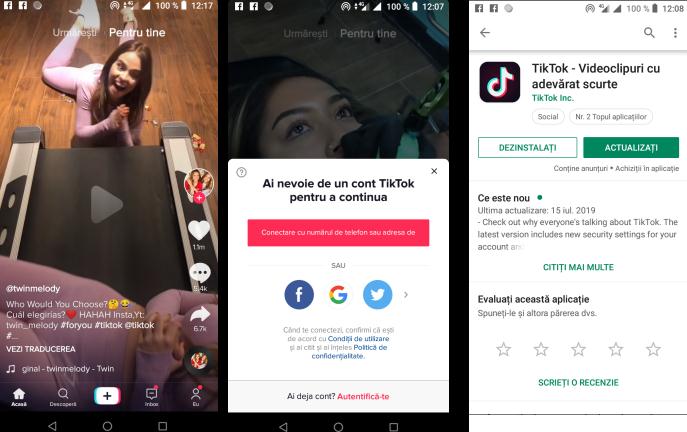
Interfața ar trebui să vă fie familiară dacă ați folosit anterior orice aplicație social media. În partea de jos a ecranului sunt butoanele de navigare: Acasă, Descoperă, Creează (butonul +), Inbox și Eu.
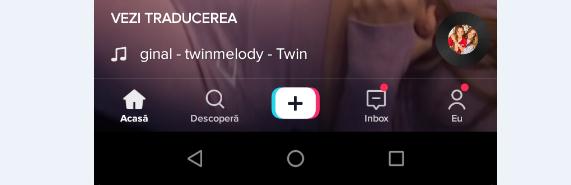
În partea dreaptă a ecranului se află un șir de pictograme, dintre care prima de sus este opțiunea de a vă abona la creatorul videoclipului care este pe ecran. Sub aceasta se află pictograma în formă de inimă (pentru videoclipurile care vă plac), apoi pictograma pentru comentarii, pentru distribuire și cea mai mică pictogramă care arată ce melodie este utilizată în videoclip. Acest lucru este mai important decât credeți, deoarece utilizatorii TikTok fac adesea variații ale provocărilor folosind aceiași melodie.
Dacă atingeți pe pictograma melodiei, veți vedea o colecție de videoclipuri în care este folosită, pentru a vă putea bucura de distracție, plus dacă doriți să vă alăturați provocării, atunci veți ști ce melodie să utilizați.
Pentru a derula videoclipurile, glisați în sus sau în jos. Dacă glisați spre stânga, se va deschide pagina de profil pentru videoclipul care îl vizualizați. Dacă atingeți pe butonul Descoperă se vor deschide colecții de videoclipuri populare, grupate pe categorii. Desigur, există și bara de căutare în partea de sus a ecranului, pe care o puteți utiliza pentru a căuta videoclipuri.
Pictograma Inbox este locul în care veți primi mesaje trimise de alți utilizatori, iar opțiunea Eu vă arată profilul vostru personal în care puteți schimba avatarul, puteți verifica statisticile și puteți vedea și toate videoclipurile pe care le-ați apreciat.
Butonul de creat videoclipuri se află în centrul rândului de jos (+). Atingeți pe el și veți putea să faceți primul videoclip.
Cum fac un videoclip pe TikTok?
Este simplă și ușoară crearea unui videoclip pe TikTok, deși învățarea modului în care puteți profita la maximum de diferitele funcții de editare este ceva care veți învăța din practică. Trebuie să știți că videoclipul se înregistrează numai când butonul roșu este ținut în jos prin glisare, deci dacă doriți să comutați între scene, dați drumul butonului, apoi apăsați și mențineți-l din nou în jos.
Funcția Zoom o puteți utiliza prin glisarea butonului roșu în sus pe ecran (mărire), apoi înapoi în jos (micșorare), țineți minte să îl mențineți apăsat în orice moment dacă doriți să capturați acțiunea.
Pe ecranul principal veți vedea o serie de opțiuni disponibile, inclusiv setarea de sub butonul de înregistrare pentru o durată de înregistrare de 60 de secunde sau de 15 secunde. Există, de asemenea, o varietate de viteze de redare, care vă pot ajuta dacă doriți să faceți videoclipuri comice. Veți găsi și setări pentru întoarcerea camerei, cronometru, filtre și câteva alte efecte utile.
Pentru a adăuga muzică, atingeți pe textul din partea de sus a ecranului Adaugă un sunet și treceți prin diferitele opțiuni. Fiecare melodie poate fi ascultată înainte de selecție, atunci când găsiți melodia dorită, atingeți butonul roșu din partea dreaptă Folosește sunet.
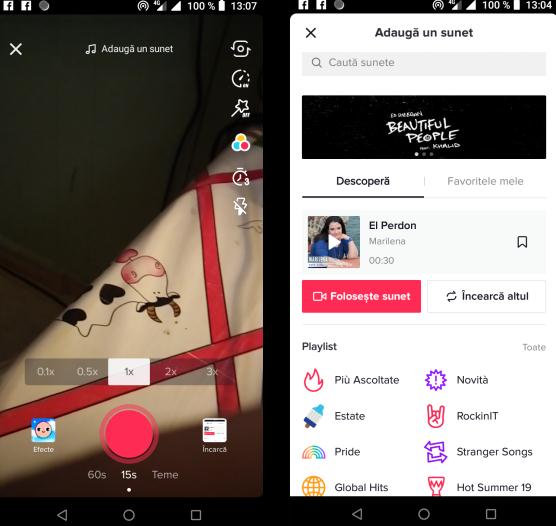
Acum, puteți să atingeți pe butonul Trunchiază din partea de sus și să mutați melodia împreună cu bara de culori din partea de jos a ecranului până când găsiți locul în care se potrivește cel mai bine cu videoclipul. Când sunteți mulțumit de aliniere, atingeți pe butonul de salvare.
De asemenea, înapoi pe ecranul principal, dacă atingeți pe pictograma Efecte veți putea adăuga efecte la videoclip. Veți vedea o serie de opțiuni care apar în partea de jos a ecranului.
Fiecare dintre acestea pot fi aplicate videoclipului prin atingerea și menținerea acestora sau prin atingerea pictogramei relevante. Diferența este cât timp efectul va dura. Unele efecte, vă permit să setați o durată personalizată ținând apăsat butonul până când credeți că este ok.
De asemenea, puteți adăuga subtitrări la videoclip prin opțiunea de text. Aici puteți scrie cuvintele pe care doriți să le utilizați, modificați fontul, fundalul, alinierea și culoarea. Când credeți că totul este ok atingeți pe butonul de salvare, apoi atingeți textul pentru a deschide o altă fereastră de editare, unde puteți să o mutați oriunde pe ecran, să modificați dimensiunea și unghiul, plus dacă atingeți pictograma ceasului din partea dreaptă sus a textului puteți decide când este afișat și pentru cât timp.
Postare și distribuire video pe TikTok
În ecranul de editare pe care l-ați utilizat, veți vedea opțiunea Înainte din partea dreaptă jos a ecranului. Atingeți pe acest buton și veți vedea ecranul Postează. Aici puteți introduce Hashtag-uri, plus numele prietenilor pe care îi considerați că se vor bucura de videoclip.
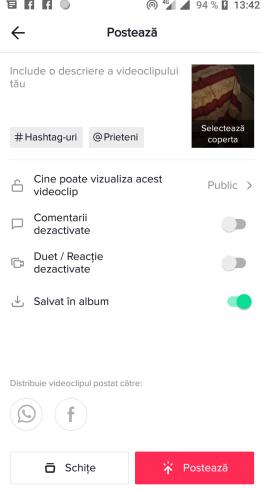
Dacă credeți că videoclipul este ok, atingeți pe butonul Postează din partea dreapta jos.
Dacă iubiți câinii și căutați aplicații care să vă ajute să gestionați mai bine activitatea lor, avem un articol cu cele mai bune aplicații pentru câini iPhone sau Android.